Panduan Lengkap: Cara Membuat Footnote di Microsoft Word Mobile (Android & iOS) dengan Mudah dan Efisien
Pendahuluan
Di era digital yang serba cepat ini, mobilitas menjadi kunci. Banyak dari kita sering kali harus bekerja atau belajar di mana saja, bahkan hanya dengan bermodalnya smartphone atau tablet. Microsoft Word, sebagai salah satu aplikasi pengolah kata paling populer di dunia, menyadari kebutuhan ini dan telah mengembangkan versi mobile yang cukup powerful. Namun, seringkali muncul pertanyaan: "Bisakah saya melakukan semua tugas penting, seperti membuat footnote, di Word versi mobile?" Jawabannya adalah ya, bisa!

Artikel ini akan memandu Anda secara mendetail tentang cara membuat footnote di Microsoft Word mobile, baik untuk perangkat Android maupun iOS. Kami akan membahas setiap langkah, tips, trik, serta keterbatasan yang mungkin Anda temui, sehingga Anda dapat memaksimalkan produktivitas Anda di mana pun Anda berada.
Mengapa Footnote Penting dalam Dokumen Anda?
Sebelum kita masuk ke langkah-langkah teknis, mari kita pahami mengapa footnote (atau catatan kaki) begitu esensial dalam berbagai jenis dokumen:
- Integritas Akademis dan Profesional: Footnote adalah cara standar untuk memberikan atribusi kepada sumber informasi yang Anda gunakan. Ini sangat penting dalam penulisan akademis (skripsi, makalah, jurnal), laporan penelitian, atau dokumen profesional untuk menghindari plagiarisme dan menunjukkan bahwa Anda telah melakukan riset yang cermat.
- Kredibilitas dan Keandalan: Dengan menyertakan footnote, Anda menunjukkan kepada pembaca bahwa klaim atau informasi yang Anda sajikan didukung oleh sumber yang valid. Ini meningkatkan kredibilitas tulisan Anda.
- Memudahkan Verifikasi: Pembaca yang ingin menggali lebih dalam atau memverifikasi informasi Anda dapat dengan mudah melacak sumber asli melalui footnote.
- Informasi Tambahan: Selain untuk kutipan, footnote juga sering digunakan untuk memberikan informasi tambahan, penjelasan singkat, atau komentar yang relevan tanpa mengganggu alur teks utama.
- Kerapian Dokumen: Footnote membantu menjaga teks utama tetap ringkas dan fokus, dengan menempatkan detail referensi di bagian bawah halaman.
Memahami Antarmuka Microsoft Word Mobile
Antarmuka Word mobile didesain agar intuitif, namun berbeda dari versi desktop yang mungkin lebih familiar bagi banyak orang. Berikut adalah beberapa elemen kunci yang perlu Anda pahami:
- Mode Edit (Ikon Pensil): Untuk mulai mengedit dokumen, Anda harus mengetuk ikon pensil yang biasanya terletak di bagian atas atau bawah layar.
- Pita (Ribbon) yang Disesuaikan: Mirip dengan desktop, Word mobile juga memiliki "pita" dengan tab-tab seperti Beranda, Sisipkan, Tata Letak, Tinjau, dan Tampilan. Namun, pita ini lebih ringkas dan sering kali "disembunyikan" untuk menghemat ruang layar. Anda perlu mengetuk panah kecil atau ikon drop-down untuk melihat semua tab.
- Menu Kontekstual: Beberapa fitur muncul sebagai menu pop-up ketika Anda memilih teks atau objek tertentu.
Untuk membuat footnote, kita akan banyak berinteraksi dengan tab Sisipkan (Insert).
Langkah-langkah Membuat Footnote di Microsoft Word Mobile
Mari kita mulai dengan panduan langkah demi langkah untuk menyisipkan footnote di dokumen Word Anda menggunakan perangkat mobile.
Langkah 1: Buka Dokumen Anda dan Masuk Mode Edit
- Buka aplikasi Microsoft Word di smartphone atau tablet Anda.
- Pilih dokumen yang ingin Anda edit (bisa dari penyimpanan lokal, OneDrive, Dropbox, atau layanan cloud lainnya).
- Setelah dokumen terbuka, ketuk ikon pensil (biasanya di bagian atas atau bawah layar) untuk masuk ke mode edit. Ini penting, karena Anda tidak dapat menyisipkan atau mengedit apa pun di mode tampilan.
Langkah 2: Tentukan Lokasi untuk Footnote
- Gulir dokumen Anda hingga Anda menemukan titik di mana Anda ingin menyisipkan referensi atau informasi tambahan yang memerlukan footnote.
- Ketuk layar pada lokasi tersebut untuk menempatkan kursor Anda. Pastikan kursor berkedip di tempat yang tepat, biasanya setelah tanda baca atau pada akhir kalimat yang ingin Anda rujuk.
Langkah 3: Akses Tab "Sisipkan" (Insert)
- Setelah kursor ditempatkan, perhatikan pita menu di bagian bawah (atau atas) layar Anda. Secara default, Anda mungkin berada di tab "Beranda" (Home).
- Ketuk ikon panah ke atas (biasanya di sisi kanan bawah pita) atau ikon segitiga kecil di samping nama tab saat ini (misalnya, "Beranda"). Ini akan memperluas pita dan menampilkan semua tab yang tersedia.
- Dari daftar tab yang muncul, pilih dan ketuk tab "Sisipkan" (Insert).
Langkah 4: Temukan dan Ketuk "Catatan Kaki" (Footnote)
- Setelah Anda berada di tab "Sisipkan", gulir daftar opsi ke bawah. Anda akan menemukan berbagai pilihan seperti Halaman Kosong, Tabel, Gambar, Bentuk, dll.
- Terus gulir hingga Anda menemukan opsi "Catatan Kaki" (Footnote). Ketuk opsi ini.
- Penting: Jika Anda tidak menemukan "Catatan Kaki" langsung di bawah "Sisipkan", ada kemungkinan Word versi Anda meletakkannya di bawah sub-menu "Referensi" atau "Tinjau". Namun, mayoritas versi mobile modern menempatkannya di bawah "Sisipkan".
Langkah 5: Masukkan Teks Footnote Anda
- Setelah Anda mengetuk "Catatan Kaki", Word secara otomatis akan melakukan dua hal:
- Menyisipkan angka superskrip (misalnya, ¹) di lokasi kursor Anda di teks utama.
- Memindahkan tampilan layar Anda ke bagian bawah halaman (atau akhir dokumen jika itu adalah endnote) dan menyisipkan angka yang sama di sana, diikuti dengan ruang untuk teks.
- Sekarang, ketikkan teks footnote Anda. Ini bisa berupa detail kutipan (nama penulis, judul, tahun, nomor halaman), URL, atau informasi tambahan lainnya.
- Setelah selesai mengetik, Anda bisa mengetuk sembarang tempat di teks utama atau menekan tombol kembali di keyboard virtual Anda untuk kembali ke tampilan dokumen normal.
Langkah 6: Mengulang Proses untuk Footnote Berikutnya
- Untuk menambahkan footnote kedua, ketiga, dan seterusnya, cukup ulangi Langkah 2 hingga 5.
- Word secara otomatis akan mengelola penomoran. Jika Anda menyisipkan footnote baru di antara dua footnote yang sudah ada, Word akan secara cerdas menyesuaikan penomoran semua footnote yang terpengaruh.
Mengelola dan Mengedit Footnote di Word Mobile
Setelah Anda membuat footnote, Anda mungkin perlu mengeditnya atau menavigasinya.
- Menavigasi ke Footnote:
- Dari Teks Utama: Ketuk angka superskrip (misalnya, ¹) di teks utama. Word akan langsung membawa Anda ke teks footnote yang sesuai di bagian bawah halaman.
- Dari Footnote: Anda bisa menggulir secara manual ke bagian bawah halaman untuk melihat semua footnote yang ada.
- Mengedit Teks Footnote:
- Ketuk teks footnote di bagian bawah halaman. Kursor akan muncul, memungkinkan Anda untuk mengedit, menghapus, atau menambahkan informasi.
- Menghapus Footnote:
- Untuk menghapus footnote, Anda harus menghapus angka superskrip yang sesuai di teks utama dokumen Anda. Cukup sorot angka tersebut (misalnya, ¹) dan tekan tombol "Hapus" (Backspace/Delete) di keyboard Anda.
- Word akan secara otomatis menghapus teks footnote yang terkait di bagian bawah halaman dan menyesuaikan penomoran footnote lainnya.
Footnote vs. Endnote di Word Mobile
Penting untuk memahami perbedaan antara footnote dan endnote:
- Footnote (Catatan Kaki): Muncul di bagian bawah halaman tempat referensi dibuat.
- Endnote (Catatan Akhir): Muncul di akhir dokumen atau bagian tertentu.
Di Word Mobile, fokus utama adalah pada "Catatan Kaki" (Footnote). Fitur endnote mungkin tidak selalu tersedia secara eksplisit atau semudah diakses seperti di versi desktop. Jika Anda memerlukan endnote, Anda mungkin perlu menyelesaikannya di versi desktop atau mempertimbangkan untuk membuat daftar referensi manual di akhir dokumen Anda sebagai solusi sementara.
Tips dan Trik Tambahan untuk Menggunakan Footnote di Word Mobile
- Gunakan Keyboard Eksternal: Untuk pengetikan yang lebih cepat dan nyaman, terutama saat memasukkan detail referensi yang panjang, pertimbangkan untuk menyambungkan keyboard Bluetooth ke perangkat mobile Anda.
- Zoom In untuk Akurasi: Layar mobile bisa jadi kecil. Gunakan gerakan mencubit (pinch-to-zoom) untuk memperbesar tampilan dokumen Anda agar lebih mudah menempatkan kursor dengan akurat dan melihat angka footnote.
- Simpan Dokumen Secara Berkala: Selalu simpan pekerjaan Anda secara teratur, terutama saat mengerjakan dokumen penting. Word mobile sering memiliki fitur penyimpanan otomatis ke cloud (OneDrive), tetapi menyimpannya secara manual tetap merupakan praktik yang baik.
- Pahami Penomoran Otomatis: Word secara otomatis menangani penomoran footnote. Jika Anda menghapus atau menyisipkan footnote di tengah dokumen, Word akan menyesuaikan semua nomor secara otomatis. Ini sangat menghemat waktu dan mencegah kesalahan penomoran manual.
- Sinkronisasi Cloud: Pastikan dokumen Anda disimpan di layanan cloud (seperti OneDrive, Google Drive, atau Dropbox) yang terhubung dengan akun Word Anda. Ini memungkinkan Anda untuk melanjutkan pekerjaan di perangkat lain (termasuk desktop) dengan mudah dan aman.
- Latihan: Semakin sering Anda menggunakan fitur footnote di Word mobile, semakin cepat dan mahir Anda akan menjadi. Jangan ragu untuk membuat dokumen latihan untuk membiasakan diri dengan alur kerjanya.
Keterbatasan Microsoft Word Mobile untuk Footnote
Meskipun Word mobile sangat mampu, ada beberapa keterbatasan dibandingkan dengan versi desktop yang perlu Anda ketahui:
- Antarmuka yang Lebih Sederhana: Beberapa opsi lanjutan untuk penyesuaian footnote (seperti mengubah format penomoran, memulai ulang penomoran di setiap bagian, atau mengatur gaya kutipan otomatis seperti APA/MLA/Chicago) mungkin tidak tersedia atau sangat terbatas di versi mobile.
- Ukuran Layar: Bekerja dengan dokumen panjang dan banyak footnote di layar kecil smartphone bisa menjadi tantangan, terutama untuk navigasi dan penempatan kursor yang presisi.
- Ketersediaan Fitur "Referensi" Lengkap: Versi desktop memiliki tab "Referensi" yang komprehensif dengan alat untuk daftar isi, daftar pustaka, kutipan, dan lainnya. Di mobile, fitur-fitur ini tersebar atau tidak selengkap di desktop.
- Input Teks yang Lebih Lambat: Mengetik detail kutipan yang panjang menggunakan keyboard virtual bisa lebih lambat dan rentan kesalahan dibandingkan dengan keyboard fisik.
Kapan Menggunakan Word Mobile untuk Membuat Footnote?
Mengingat keterbatasan di atas, kapan sebaiknya Anda menggunakan Word mobile untuk footnote?
- Revisi Cepat: Saat Anda perlu menambahkan atau mengedit beberapa footnote saat bepergian atau jauh dari komputer.
- Drafting Awal: Untuk membuat draf pertama sebuah dokumen yang memerlukan referensi, Anda bisa menyisipkan footnote sebagai placeholder atau referensi awal.
- Kondisi Darurat: Ketika Anda harus menyelesaikan tugas penting dan hanya memiliki akses ke perangkat mobile.
- Dokumen dengan Footnote Sederhana: Untuk dokumen yang tidak memerlukan format footnote yang sangat kompleks atau penyesuaian lanjutan.
Untuk dokumen akademis atau profesional yang sangat penting dengan persyaratan pemformatan footnote yang ketat, disarankan untuk melakukan penyelesaian akhir dan pengecekan di Microsoft Word versi desktop.
Kesimpulan
Microsoft Word mobile adalah alat yang sangat berguna dan serbaguna, bahkan untuk tugas-tugas yang tampaknya kompleks seperti membuat footnote. Dengan memahami antarmuka dan mengikuti langkah-langkah yang diuraikan di atas, Anda dapat dengan mudah menyisipkan dan mengelola catatan kaki langsung dari smartphone atau tablet Anda.
Meskipun ada beberapa keterbatasan dibandingkan dengan versi desktop, kemampuan untuk menambahkan footnote di perangkat mobile sangat meningkatkan produktivitas dan fleksibilitas Anda. Ini memungkinkan Anda untuk menjaga integritas akademis dan profesional dokumen Anda bahkan saat Anda sedang bergerak. Jadi, jangan ragu untuk memanfaatkan kekuatan Word mobile dan biarkan perangkat Anda menjadi kantor portabel Anda!





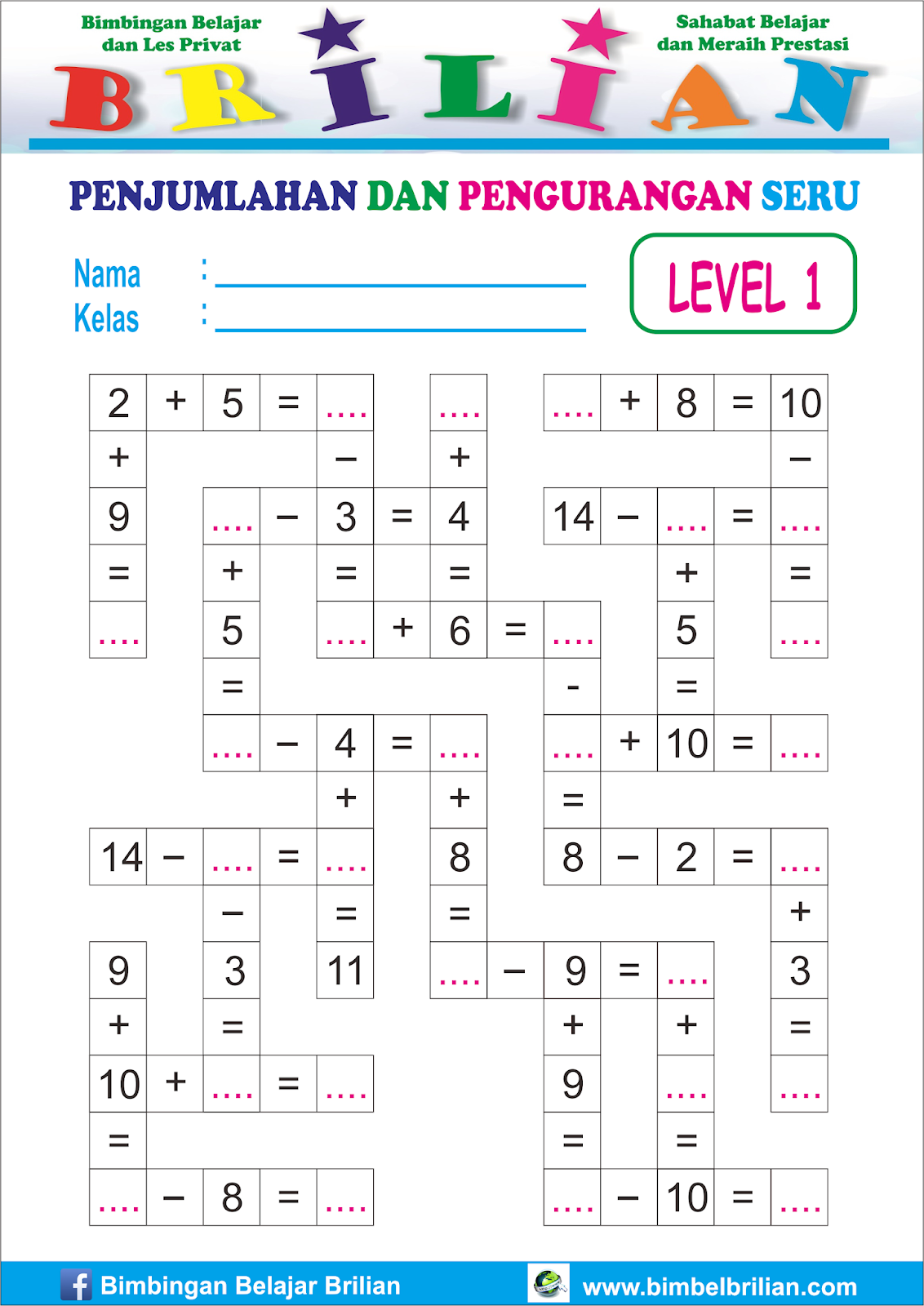
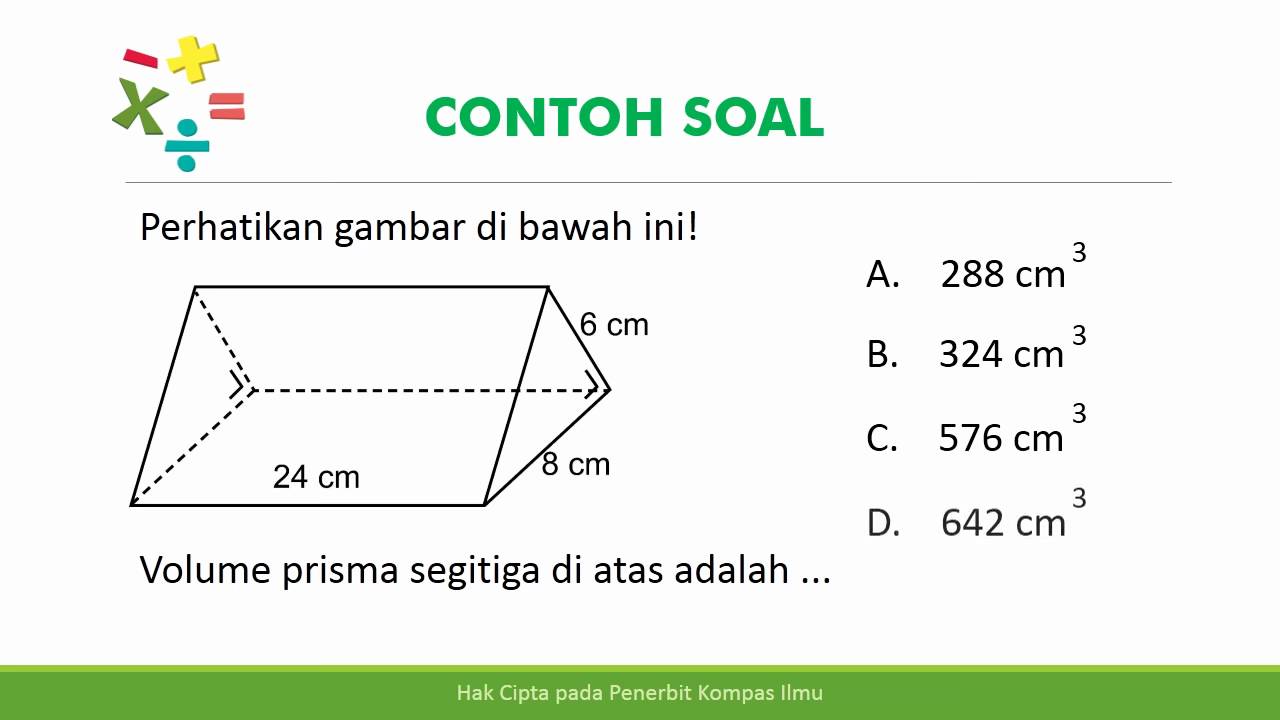
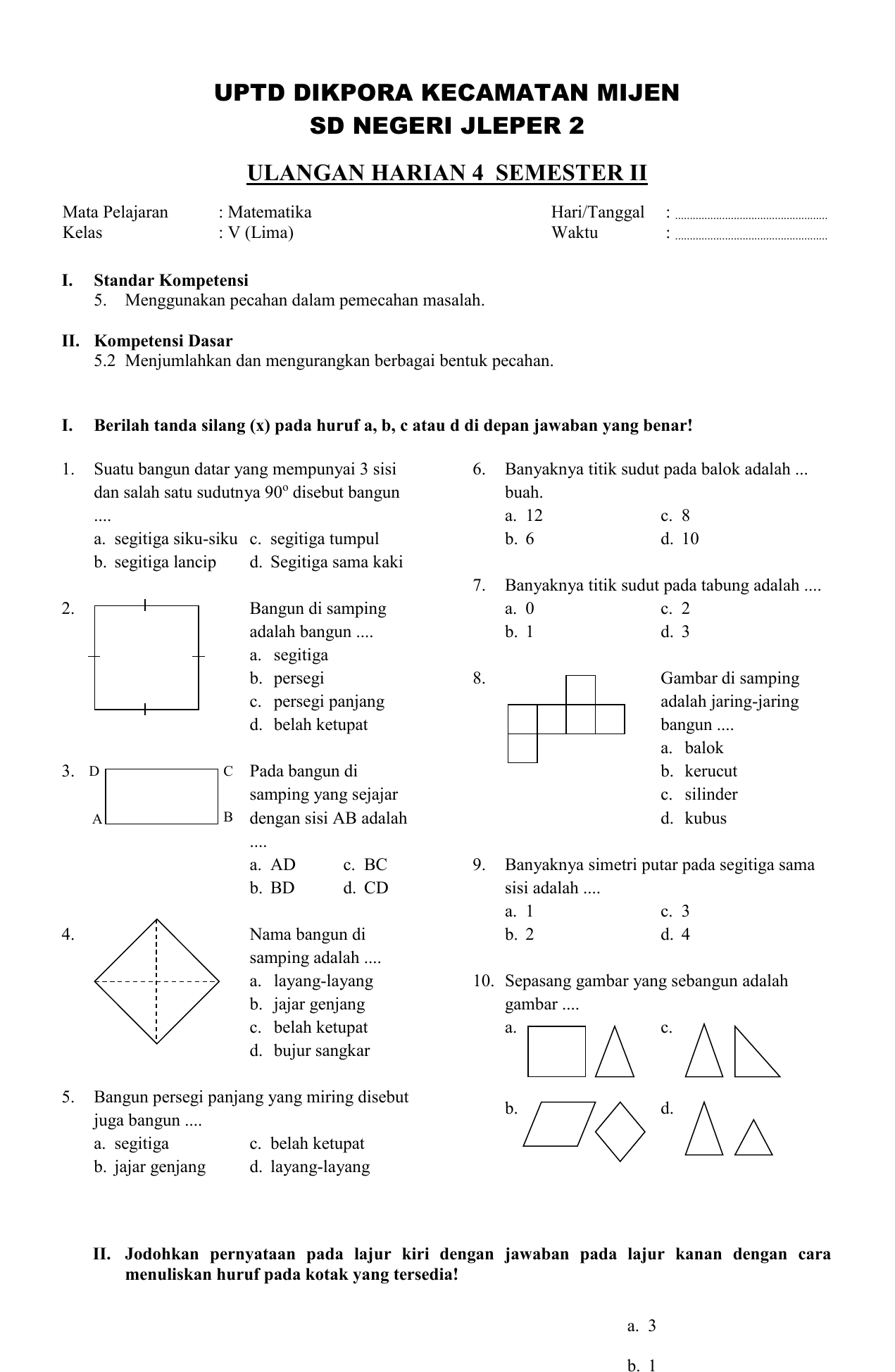
Tinggalkan Balasan